欢迎莅临我的博客,很高兴能够在这里和您见面!希望您在这里可以感受到一份轻松愉快的氛围,不仅可以获得有趣的内容和知识,也可以畅所欲言、分享您的想法和见解。
-
推荐:「stormsha的主页」,「stormsha的知识库」持续学习,不断总结,共同进步,为了踏实,做好当下事儿~
-
专栏导航
- Python系列: Python面试题合集,剑指大厂
- Git系列: Git操作技巧
- GO系列: 记录博主学习GO语言的笔记,该笔记专栏尽量写的试用所有入门GO语言的初学者
- 数据库系列: 详细总结了常用数据库 mysql 技术点,以及工作中遇到的 mysql 问题等
- 运维系列: 总结好用的命令,高效开发
- 算法与数据结构系列: 总结数据结构和算法,不同类型针对性训练,提升编程思维
非常期待和您一起在这个小小的网络世界里共同探索、学习和成长。 欢迎订阅本专栏
The Start点点关注,收藏不迷路

为了加快 Maven 依赖的下载速度,可以将 Maven 的中央仓库源修改为国内的镜像,比如阿里云镜像。以下是如何在 IntelliJ IDEA 中将 Maven 源修改为阿里云镜像的详细步骤:
1. 修改 Maven 全局配置
修改 Maven 的全局配置文件 settings.xml,可以使所有 Maven 项目都使用新的镜像源。
编辑 settings.xml
- 找到 Maven 的
settings.xml文件。默认情况下,settings.xml位于以下目录(没有该文件创建即可):- Windows:
%MAVEN_HOME%confsettings.xml或%USERPROFILE%.m2settings.xml - Mac/Linux:
$MAVEN_HOME/conf/settings.xml或~/.m2/settings.xml
- Windows:
我得位置是:C:Usersstormsha.m2settings.xml
-
打开
settings.xml文件,用文本编辑器编辑(例如 Notepad++、VS Code 或 IntelliJ IDEA 自带的编辑器)。 -
在
mirrors>
mirror>
id>aliyunid>
mirrorOf>centralmirrorOf>
name>Aliyun Mavenname>
url>https://maven.aliyun.com/repository/publicurl>
mirror>
mirrors>
- 完整的示例
settings.xml文件可能如下所示:
阿里云maven源有的包下载不了。所以我建议设置如果阿里云下载不了,就去下载中央库。所以我的设置如下:
module org.jetbrains.idea.maven.project.MavenProjectsManager.isMavenModule="true" type="JAVA_MODULE" version="4">
component name="NewModuleRootManager" LANGUAGE_LEVEL="JDK_1_8">
output url="file://$MODULE_DIR$/target/classes" />
output-test url="file://$MODULE_DIR$/target/test-classes" />
content url="file://$MODULE_DIR$">
sourceFolder url="file://$MODULE_DIR$/src/main/java" isTestSource="false" />
sourceFolder url="file://$MODULE_DIR$/src/main/resources" type="java-resource" />
sourceFolder url="file://$MODULE_DIR$/src/test/java" isTestSource="true" />
excludeFolder url="file://$MODULE_DIR$/target" />
content>
orderEntry type="inheritedJdk" />
orderEntry type="sourceFolder" forTests="false" />
orderEntry type="library" name="Maven: cn.hutool:hutool-all:5.8.21" level="project" />
orderEntry type="library" name="Maven: com.intellij:forms_rt:7.0.3" level="project" />
orderEntry type="library" name="Maven: asm:asm-commons:3.0" level="project" />
orderEntry type="library" name="Maven: asm:asm-tree:3.0" level="project" />
orderEntry type="library" name="Maven: asm:asm:3.0" level="project" />
orderEntry type="library" name="Maven: com.jgoodies:forms:1.1-preview" level="project" />
orderEntry type="library" name="Maven: jdom:jdom:1.0" level="project" />
orderEntry type="library" name="Maven: com.formdev:flatlaf:2.1" level="project" />
orderEntry type="library" name="Maven: org.slf4j:jcl-over-slf4j:1.7.36" level="project" />
orderEntry type="library" name="Maven: org.slf4j:slf4j-api:1.7.36" level="project" />
orderEntry type="library" name="Maven: ch.qos.logback:logback-classic:1.2.11" level="project" />
orderEntry type="library" name="Maven: ch.qos.logback:logback-core:1.2.11" level="project" />
orderEntry type="module-library">
library name="Maven: com.hundsun:h5sdk:202305.00.000">
CLASSES>
root url="jar://$MODULE_DIR$/lib/libH5SDK-J2SE-202305.00.000.jar!/" />
CLASSES>
JAVADOC />
SOURCES />
library>
orderEntry>
component>
module>
2. 在 IntelliJ IDEA 中配置 Maven
确保 IntelliJ IDEA 使用了正确的 settings.xml 文件。
配置 IntelliJ IDEA 的 Maven 设置
- 打开 IntelliJ IDEA。
- 选择
File -> Settings(Windows/Linux)或IntelliJ IDEA -> Preferences(macOS)。 - 导航到
Build, Execution, Deployment -> Build Tools -> Maven。 - 在
User settings file中,指定你刚才编辑的settings.xml文件路径。如果编辑的是全局的settings.xml文件,通常可以找到它在用户目录下的.m2文件夹中。例如:C:Users\.m2settings.xml或~/.m2/settings.xml。 - 点击
OK保存设置。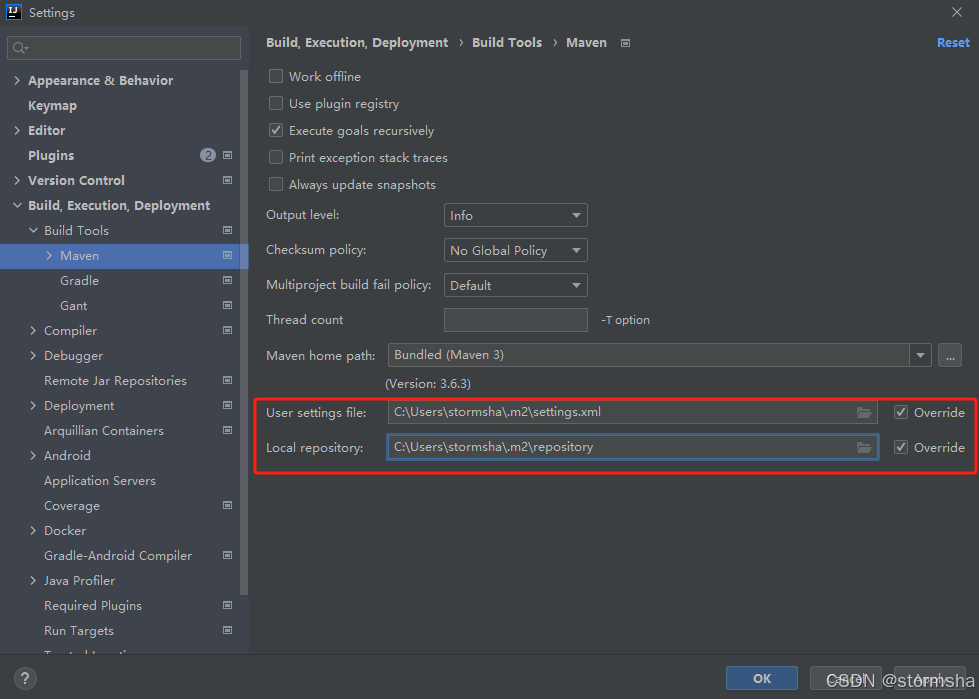
3. 重新加载 Maven 项目
重新加载你的 Maven 项目,使更改生效。
- 打开项目视图。
- 在项目的根目录上右键点击。
- 选择
Reimport或Reload Project。
4. 确认生效
在 IntelliJ IDEA 的 Maven 控制台或终端中运行以下命令,确认是否使用了新的镜像源:
mvn help:effective-settings
输出中应该可以看到你配置的阿里云镜像。
通过这些步骤,你应该能够成功将 Maven 的源修改为国内的阿里云镜像,从而加快依赖的下载速度。如果有任何问题,请随时提问!
道阻且长,行则将至,让我们一起加油吧!
|
The End点点关注,收藏不迷路
|
声明:本站所有文章,如无特殊说明或标注,均为本站原创发布。任何个人或组织,在未征得本站同意时,禁止复制、盗用、采集、发布本站内容到任何网站、书籍等各类媒体平台。如若本站内容侵犯了原著者的合法权益,可联系我们进行处理。

评论(0)